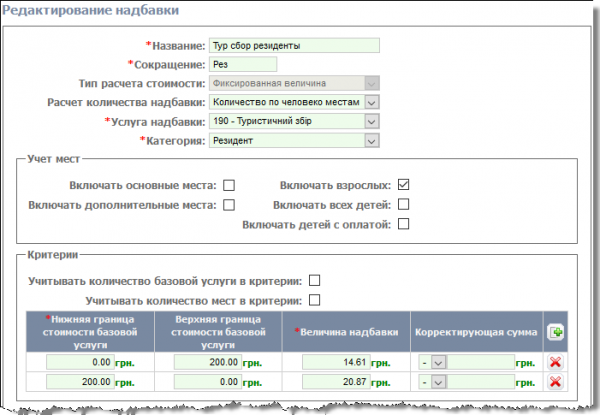HMS Smart. Receptionist — различия между версиями
(Новая страница: «<u><big>'''HMS Servio. Оперативная деятельность'''</big></u> Документ предназначен для администраторо…») |
|||
| Строка 5: | Строка 5: | ||
''' Введение ''' | ''' Введение ''' | ||
Работа с программой HMS Servio построена по принципу «облачных» технологий: программа запускается в окне web-браузера на локальном компьютере, а база данных и обработка всей информации (бронирование/поселение, формирование начислений и счетов, формирование отчётов и пр.) выполняется на сервере. Поэтому стабильность работы программы и скорость обработки информации напрямую связаны с качеством интернет-соединения. | Работа с программой HMS Servio построена по принципу «облачных» технологий: программа запускается в окне web-браузера на локальном компьютере, а база данных и обработка всей информации (бронирование/поселение, формирование начислений и счетов, формирование отчётов и пр.) выполняется на сервере. Поэтому стабильность работы программы и скорость обработки информации напрямую связаны с качеством интернет-соединения. | ||
| + | |||
Для работы с программы рекомендуются web-браузеры Google Chrome и Mozilla FireFox. | Для работы с программы рекомендуются web-браузеры Google Chrome и Mozilla FireFox. | ||
| − | {{Вставка |рис = [[Image:Clipboard.png|frameless|30px|link=]] |текст = При длительной работе с Mozilla FireFox без перезапуска браузера иногда наблюдаются сбои, заключающиеся в пропадании кнопок оплаты в счетах, зависании формирования отчётов. В этом случае необходимо перезапустить браузер (не перезагрузить компьютер, а именно перезапустить браузер: закрыть окно браузера кнопкой «Х», подождать 20-30 сек. и запустить снова ярлыком на рабочем столе).}}На сервере расположены 2 базы данных: рабочая и тестовая. Тестовая база данных предназначена для обучения и тренинга новых сотрудников.Ссылка на рабочую базу данных: https://servio.hotel-smart.ru/ServioSMART/Login. | + | |
| + | {{Вставка |рис = [[Image:Clipboard.png|frameless|30px|link=]] |текст = При длительной работе с Mozilla FireFox без перезапуска браузера иногда наблюдаются сбои, заключающиеся в пропадании кнопок оплаты в счетах, зависании формирования отчётов. В этом случае необходимо перезапустить браузер (не перезагрузить компьютер, а именно перезапустить браузер: закрыть окно браузера кнопкой «Х», подождать 20-30 сек. и запустить снова ярлыком на рабочем столе).}} | ||
| + | |||
| + | На сервере расположены 2 базы данных: рабочая и тестовая. Тестовая база данных предназначена для обучения и тренинга новых сотрудников. | ||
| + | |||
| + | Ссылка на рабочую базу данных: https://servio.hotel-smart.ru/ServioSMART/Login.aspx | ||
| + | Ссылка на тестовую базу данных: https://servio.hotel-smart.ru/ServioSMARTTest/Login.aspx | ||
| + | |||
| + | '''Введение''' | ||
| + | Работа с программой HMS Servio построена по принципу «облачных» технологий: программа запускается в окне web-браузера на локальном компьютере, а база данных и обработка всей информации (бронирование/поселение, формирование начислений и счетов, формирование отчётов и пр.) выполняется на сервере. Поэтому стабильность работы программы и скорость обработки информации напрямую связаны с качеством интернет-соединения.Для работы с программы рекомендуются web-браузеры Google Chrome и Mozilla FireFox.Примечание.При длительной работе с Mozilla FireFox без перезапуска браузера иногда наблюдаются сбои, заключающиеся в пропадании кнопок оплаты в счетах, зависании формирования отчётов. В этом случае необходимо перезапустить браузер (не перезагрузить компьютер, а именно перезапустить браузер: закрыть окно браузера кнопкой «Х», подождать 20-30 сек. и запустить снова ярлыком на рабочем столе).На сервере расположены 2 базы данных: рабочая и тестовая. Тестовая база данных предназначена для обучения и тренинга новых сотрудников.Ссылка на рабочую базу данных: https://servio.hotel-smart.ru/ServioSMART/Login.aspxСсылка на тестовую базу данных: https://servio.hotel-smart.ru/ServioSMARTTest/Login.aspx | ||
Версия 12:19, 12 июля 2021
HMS Servio. Оперативная деятельность
Документ предназначен для администраторов отелей. В нём описаны режимы оперативной работы в системе HMS Servio, даны ответы на часто встречающиеся вопросы, приведён список полезных отчётов, даны рекомендации по исправление неполадок в работе фискального регистратора.
Введение Работа с программой HMS Servio построена по принципу «облачных» технологий: программа запускается в окне web-браузера на локальном компьютере, а база данных и обработка всей информации (бронирование/поселение, формирование начислений и счетов, формирование отчётов и пр.) выполняется на сервере. Поэтому стабильность работы программы и скорость обработки информации напрямую связаны с качеством интернет-соединения.
Для работы с программы рекомендуются web-браузеры Google Chrome и Mozilla FireFox.
| При длительной работе с Mozilla FireFox без перезапуска браузера иногда наблюдаются сбои, заключающиеся в пропадании кнопок оплаты в счетах, зависании формирования отчётов. В этом случае необходимо перезапустить браузер (не перезагрузить компьютер, а именно перезапустить браузер: закрыть окно браузера кнопкой «Х», подождать 20-30 сек. и запустить снова ярлыком на рабочем столе). |
На сервере расположены 2 базы данных: рабочая и тестовая. Тестовая база данных предназначена для обучения и тренинга новых сотрудников.
Ссылка на рабочую базу данных: https://servio.hotel-smart.ru/ServioSMART/Login.aspx Ссылка на тестовую базу данных: https://servio.hotel-smart.ru/ServioSMARTTest/Login.aspx
Введение Работа с программой HMS Servio построена по принципу «облачных» технологий: программа запускается в окне web-браузера на локальном компьютере, а база данных и обработка всей информации (бронирование/поселение, формирование начислений и счетов, формирование отчётов и пр.) выполняется на сервере. Поэтому стабильность работы программы и скорость обработки информации напрямую связаны с качеством интернет-соединения.Для работы с программы рекомендуются web-браузеры Google Chrome и Mozilla FireFox.Примечание.При длительной работе с Mozilla FireFox без перезапуска браузера иногда наблюдаются сбои, заключающиеся в пропадании кнопок оплаты в счетах, зависании формирования отчётов. В этом случае необходимо перезапустить браузер (не перезагрузить компьютер, а именно перезапустить браузер: закрыть окно браузера кнопкой «Х», подождать 20-30 сек. и запустить снова ярлыком на рабочем столе).На сервере расположены 2 базы данных: рабочая и тестовая. Тестовая база данных предназначена для обучения и тренинга новых сотрудников.Ссылка на рабочую базу данных: https://servio.hotel-smart.ru/ServioSMART/Login.aspxСсылка на тестовую базу данных: https://servio.hotel-smart.ru/ServioSMARTTest/Login.aspx
Используемые термины, определения и сокращения
В функционале расчёта надбавок используются следующие термины:
| Критерий | — | выбранная строка таблицы в блоке «Критерии» с конкретной величиной надбавки |
| Базовая услуга | — | услуга, на которую начисляется надбавка (например, Проживание», «Дополнительное место», «Ранний заезд», «Поздний выезд») |
Предусмотрено два способа расчёта надбавок: процент от стоимости базовой услуги или фиксированная величина, зависящая от стоимости базовой услуги. В зависимости от типа расчёта применяется одна из формул:
Процент.
Сумма надбавки = (А + В) * Р
A = x – k;
B = c * b
| где: | х | — | сумма базового начисления; |
| с | — | корректирующая сумма; | |
| b | — | суммарное количество выделенных объектов в блоке «Учет мест» (опции включения детей не суммируются); | |
| P | — | процент; | |
| k | — | сумма налогов. |
Фиксированная величина.
Сумма надбавки = F + В
B = c * b
| где: | F | — | величина надбавки; |
| с | — | корректирующая сумма; | |
| b | — | суммарное количество выделенных объектов в блоке «Учет мест» при установленном флаге «Учитывать количество базовой услуги в критерии» (опции включения детей не суммируются). |
Расчёт надбавок выполняется в три этапа:
- предварительный расчёт — расчёт базовой стоимости услуги для определения критерия (строки в таблице критериев);
- выбор критерия в соответствии с рассчитанной базовой стоимости услуги;
- окончательный расчёт надбавки.
На этапе предварительного расчёта определяется базовая стоимость, зависящая от того, какие именно параметры базовой услуги будут учтены: способ расселения / количество и возраст гостей, количество базовой услуги, тип размещения.
Базовая стоимость услуги рассчитывается по формуле:
S = pr * qs / qn
| где: | pr | — | цена базовой услуги в базовой валюте; |
| qs | — | количество базовой услуги (в соответствии с установленными флагами в блоке «Учет мест» при установленном флаге «Учитывать количество базовой услуги в критерии»; если флаг снят, qs = 1); | |
| qn | — | количество основных мест (при установленном флаге «Учитывать количество мест в критерии», если флаг снят, qn = 1). |
После расчёта базовой стоимости становится известно, какая строка критерия должна быть использована для расчёта надбавки.
На последнем этапе производится окончательный расчёт надбавки по одной из описанных выше формул.
Параметры расчёта надбавок приведены на рисунке:
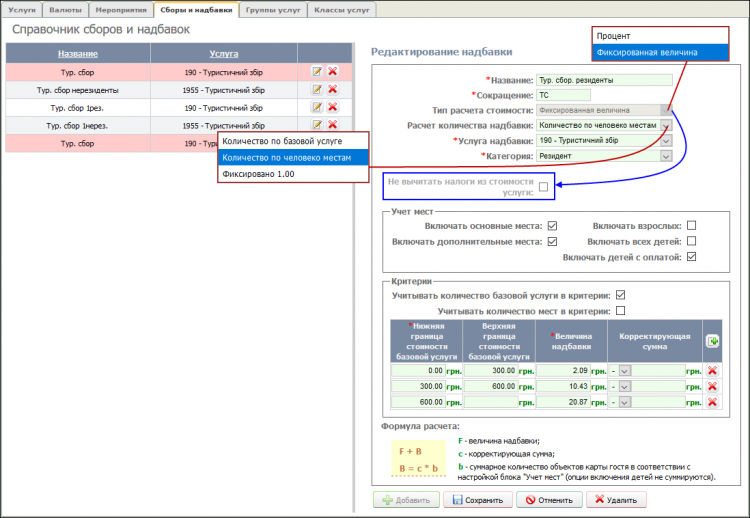
Тип расчёта стоимости. Стоимость надбавки может рассчитываться как «Процент» от базовой услуги или задаваться как «Фиксированная величина».
Расчет количества надбавки. Параметр влияет на значение количества надбавки в начислениях (карта гостя, вкладка «Начисления»):
- «Количество по базовой услуге». При выборе данного значения:
- количество надбавки в начислениях будет равняться количеству базовой услуги;
- Например, если надбавка рассчитывается от «Раннего проживания» с количеством 0,500, то и количество надбавки также будет 0,500:

- выделенные опции в блоке «Учет мест» будут влиять только на расчёт корректирующей суммы.
- «Количество по человеко-местам». Количество надбавки в начислениях рассчитывается в соответствии со способом размещения гостей в номере и установленными флагами в блоке «Учет мест».
- Например, если установить флаги учёта основных мест, дополнительных мест и проживания детей, то при двухместном размещении с дополнительным местом и ребёнком с оплатой количество надбавки будет равно «4». В этом случае количество начислений турсбора по каждому из базовых начислений также будет равно «4» (фиолетовый цвет на рисунке), а установленный флаг «Учитывать количество базовой услуги в критерии» применит количество надбавки к расчёту корректирующей суммы:
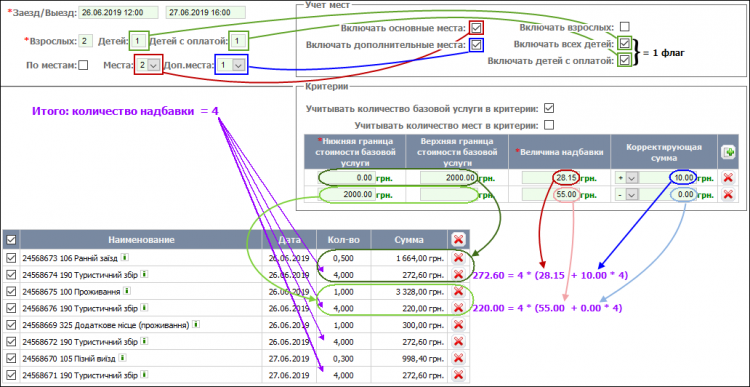
- «Фиксировано 1.00». Количество надбавки всегда равно «1.000», независимо от количества мест.
Услуга надбавки. Выбор начисления, являющегося надбавкой.
Категория. Выбор категории надбавки из справочника «Настройки / Справочники / Категории надбавок». Для расчёта тусбора желательно выбирать системные категории, относящиеся к турсбору (названия по умолчанию: «Резидент», «Нерезидент»).
Флаг «Не вычитать налоги из стоимости услуги» доступен при установке типа расчёта «Процент». Если флаг не установлен, то надбавка будет рассчитана от суммы начисления за вычетом НДС.
Блок «Учет мест». Отмеченные в блоке опции участвуют:
- на предварительном этапе расчёта стоимости базовой услуги;
- в расчёте корректирующей суммы на окончательном этапе расчёта надбавки.
Отмеченные в блоке опции задействованы в расчётах только при выборе расчёта количества надбавки: «Количество по человеко-местам» и установленном флаге «Учитывать количество базовой услуги в критерии».
В блоке выведены параметры карты гостя, относящиеся к местам размещения и к проживающим в номере. Количество надбавки для предварительного этапа расчёта складывается из установленных флагов. Исключение составляют опции «Включать всех детей» и «Включать детей с оплатой». Каждый из этих флагов при подсчёте учитывается отдельно, но если установлены оба, то они считаются как один.
| Для корректного расчёта рекомендуется не смешивать установку флагов, отвечающих за места, с установкой флагов, отвечающих за проживающих. |
| Если в соответствии с законодательством турбор должен браться только с граждан 18 лет и старше, достаточно установить единственный флаг «Включать взрослых». |
Блок «Критерии». В данном блоке вводятся правила расчёта надбавки в зависимости от стоимости базовой услуги:
- флаг «Учитывать количество базовой услуги в критерии». Если флаг установлен, то в стоимости базовой услуги будет учтено количество услуги в соответствии с отмеченными опциями в блоке «Учет мест», если снят, то количество базовой услуги = 1;
- флаг «Учитывать количество мест в критерии» определяет, пересчитывать ли цену базовой услуги на человеко-место;
- таблица с правилами расчёта:
- «Нижняя граница стоимости базовой услуги», «Верхняя граница стоимости базовой услуги» — диапазон стоимости услуги, для которой действует заданная величина надбавки;
- «Величина надбавки» — значение надбавки для услуги в определённом диапазоне стоимости;
- «Корректирующая сумма» — величина, прибавляемая («+») или вычитаемая («-») из значения «Величина надбавки» для получения итогового значения надбавки.
Правила заполнения таблицы
При заполнении таблицы следует руководствоваться следующими правилами:
- нижняя и верхняя границы стоимости базовой услуги:
- стоимость базовой услуги сравнивается со значениями диапазонов: нижняя граница — включительно, верхняя граница — исключительно;
- нижняя граница 1-го диапазона может быть равна нулю; верхняя граница последнего диапазона может быть не задана;
- границы диапазонов не должны пересекаться, между диапазонами не должно быть незадействованных интервалов;
- диапазоны должны вводиться последовательно, один за другим: для корректного расчёта величина нижней границы следующего диапазона должна равняться величине верхней границы предыдущего;
- корректирующая сумма увеличивает или уменьшает итоговую величину надбавки в зависимости от своего знака. Корректирующая сумма не добавляется в начисления, если её значение меньше «0».
Пример настройки турсбора резидентов с градацией суммы сбора в зависимости от стоимости проживания: